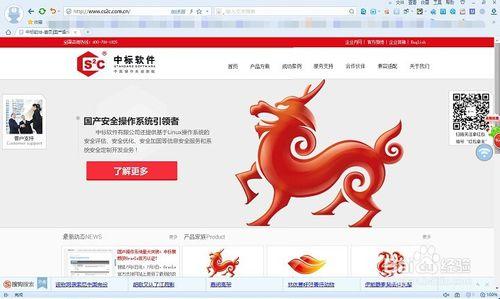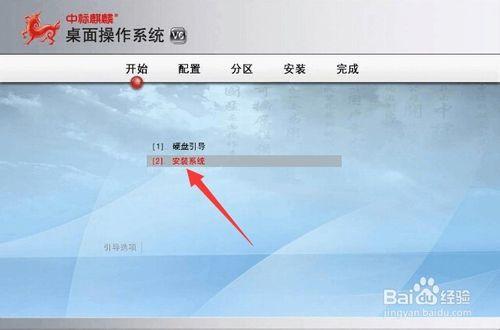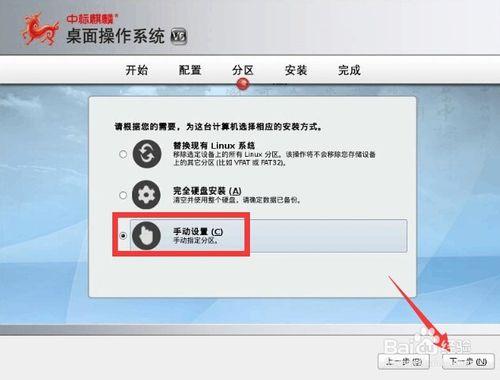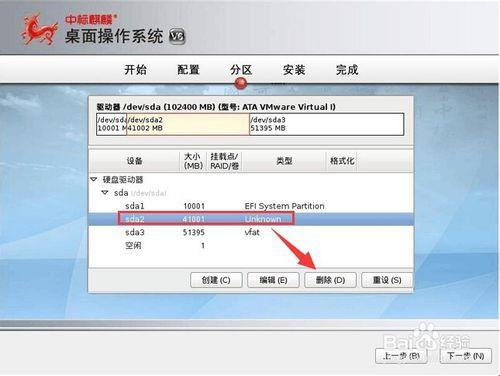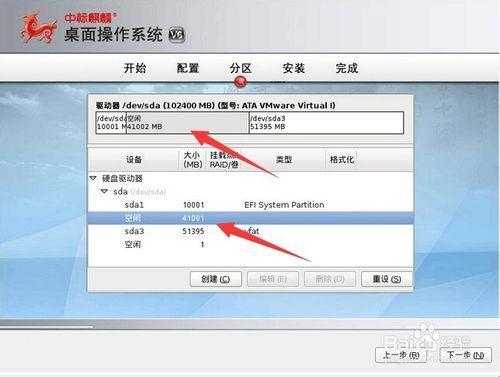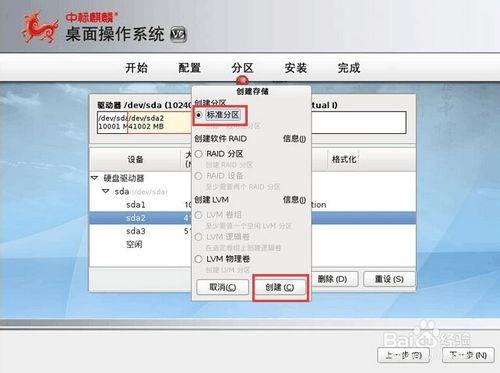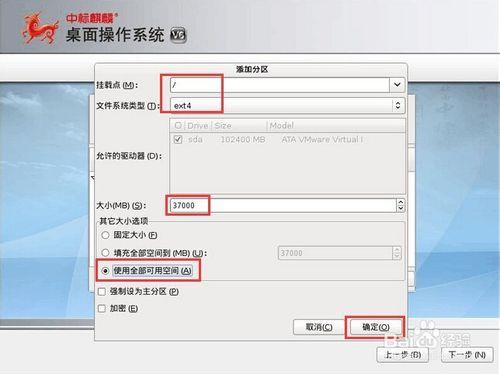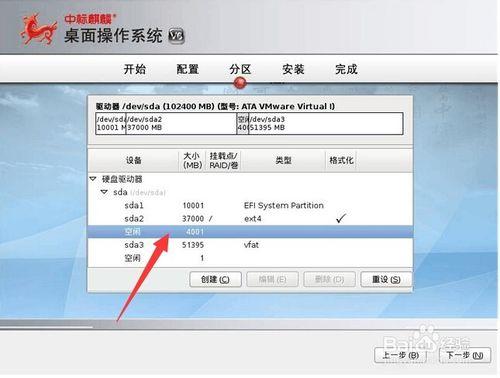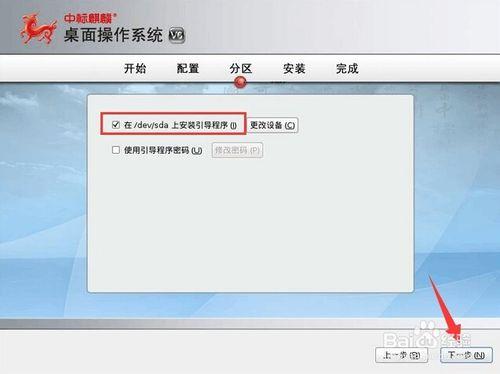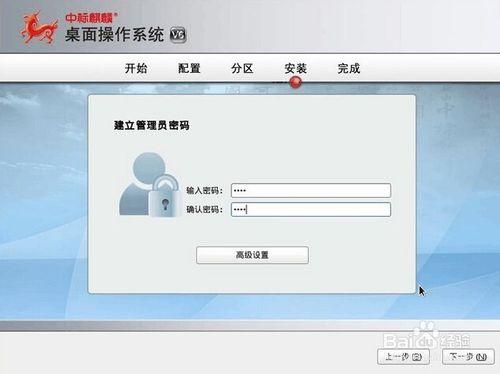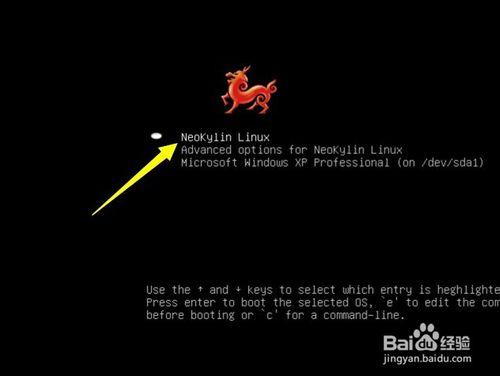中標麒麟操作系統屬於國家級高新產品,由國人基於Linux自主知識產權開發,是具有高安全可靠性的安全級操作系統。目前已獲得眾多官方相關認證,同時聯想電腦也預裝中標麒麟桌面操作系統。目前已成為國家安全領域、政府、企業等部門的首選桌面操作系統。下面就與大家分享一下“中標麒麟桌面操作系統” 的具體安裝方法。
方法/步驟
首先,我們進入“中標麒麟”中國官方網站,下載最新版本的“中標麒麟桌面操作系統”。由於系統是iso格式的鏡像文件,因此需要通過刻錄軟件將系統刻錄到光盤再進行安裝。
插入已刻錄“中標麒麟桌面操作系統”的系統光盤,並設置電腦從光盤啟動。此時重啟電腦將顯示如圖所示的安裝界面,選擇“2、安裝系統”項進入。
打開“配置”界面後,勾選“我已閱讀並同意以上內容”項,點擊“下一步”按鈕。
從打開的“分區”界面中,勾選“手動設置”項,以便手動指定分區。點擊“下一步”按鈕。
注:此步操作非常重要,如果選擇“第二項”,則硬盤數據將全部丟失。
接下來選擇一個想要安裝“中標麒麟桌面操作系統”的分區,或者空閒分區,但必須是主分區(而不是擴展分區),選中並點擊“刪除”按鈕。
然後選中已刪除的分區,點擊“創建”按鈕,將在彈出的“創建存儲”窗口中,勾選“標準分區”項,點擊“創建”按鈕以創建分區。
接下來創建一個新的分區,並從打開的“添加分區”界面,直接按如圖所示進行設置,其中“大小”可以根據需要進行設置,通常保留30GB左右空間用於存儲“中標麒麟桌面操作系統”。
然後從剩下的分區中創建一個swap交換空間,大小一般是內存大小的2倍。也可以先創建swap交換空間,然後把剩下的空間作為/分區。
待新創建的分區格式化操作完成後,將進入“安裝引導程序”界面,在此選擇主分區即可,點擊“下一步”按鈕。
從顯示的“安裝”界面中,輸入“管理員”(Root)用戶名和密碼並牢記。繼續點擊“下一步”按鈕。
當以上配置完成後,“中標麒麟桌面操作系統”安裝程序將自動進行,在此只需要整個系統完成操作的完成即可。
待系統安裝完成後,將自動重啟,並顯示如圖所示的“啟動畫面”,其中
第一項“NeoKylin Linux”代表“中標麒麟桌面操作系統”,
第二項“Advanced Options for NeoKylin Linux”表明“中標麒麟桌面操作系統高級設置”。
第三項“Microsoft Windows XP”則代表早期操作系統。
在此直接選擇第一項啟動。
最後系統將啟動並直接進入“中標麒麟桌面操作系統”界面,如圖所示:
在此可以發現,中標麒麟操作操作與Windows系統在操作界面中很相似,這是為了照顧用戶使用習慣而所進行的設計。